CAD怎么实时编辑属性块
返回CAD怎么实时编辑属性块
当为几何图形定义属性之后,并没有真正起到“属性”的作用,下面还需要将定义的文字属性和几何图形一起创建为“属性块”,然后在应用“属性块”时,才可以体现出属性的作用。当插入带有属性的图块后,可以使用【编辑属性】命令,对属性值以及属性的文字特性等内容进行修改。执行该命令的方法是在命令行输入Eattedit或执行【修改】|【对象】|【属性】|【单个】命令。
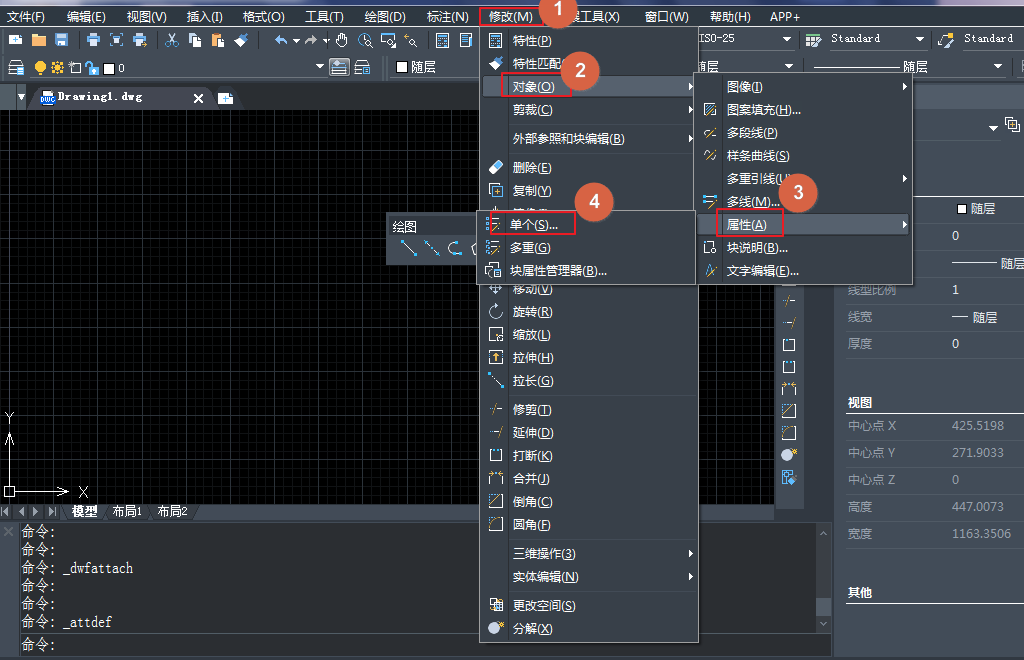
下面通过具体的例子来学习属性块的创建、应用以及属性块的快速编辑等操作。我们继续之前定义属性的操作。
执行创建块命令,将轴标号及其属性一起创建为属性块,参数设置如下图所示。
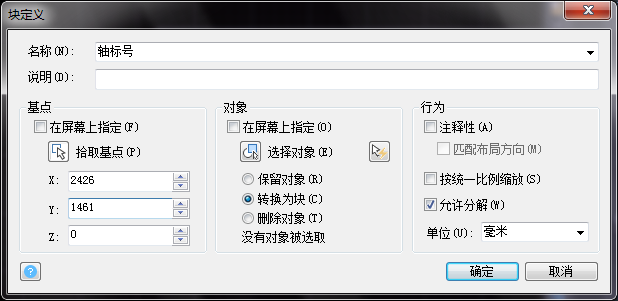
单击确定,打开编辑属性对话框,在此对话框中即可定义正确的文字属性值。
在此设置属性值为C,单击【确定】按钮,结果创建了一个属性值为C的轴标号。
执行【修改】|【对象】|【属性】|【单个】命令,在命令行选择块的提示下,选择属性块,打开增强属性编辑器对话框。
在属性选项卡中的【值】列表内,修改属性值为2,结果属性值被更改。
切换到【文字选项】选项卡,然后修改属性的高度和宽度比例,,最后单击确定按钮关闭增强属性编辑器对话框。
属性选项卡用于显示当前图形文件中所有属性块的属性标记、提示和默认值,还可以修改属性块的属性值。另外,通过单击右上角的选择块按钮,可以对当前图形中的其他属性块进行修改。
推荐阅读:CAD怎么设置“调整”参数
推荐阅读:CAD关于菜单栏



























